So prüfen Sie schnell, ob Ihr Computer ein PC-Spiel ausführen kann

PC-Spiele sind nicht ganz so einfach wie Konsolenspiele. Wenn Sie einen Laptop mit schwacher Grafikhardware oder einen älteren PC haben, sollten Sie prüfen, ob Ihr Computer ein Spiel unterstützen kann, bevor Sie Ihr hart verdientes Geld ausgeben.
Die gute Nachricht ist, dass PC-Spieler kein Upgrade benötigen ihre Hardware so oft wie früher. Selbst ein Gaming-PC, der vor Jahren gebaut wurde, sollte in der Lage sein, mit den neuesten Spielen gut umzugehen. Und selbst dann, eine neuere Grafikkarte könnte alles sein, was Sie brauchen, um auf neuere Spiele zu gehen. Anders sind Laptops, die nicht für Spiele und ältere PCs gebaut wurden.
Vorsicht Intel Graphics
Zunächst eine große Warnung: Wenn Ihr Computer integrierte Intel-Grafik anstelle einer dedizierten NVIDIA- oder AMD-Grafikkarte verwendet, werden Sie wahrscheinlich Probleme mit neueren, grafisch anspruchsvollen Spielen auftreten.
Die meisten Laptops, die nicht speziell als Gaming-Laptops in Rechnung gestellt werden, verwenden integrierte Intel-Grafikkarten, die billiger sind und weniger Strom verbrauchen. Diese Gaming-Laptops bieten in der Regel sowohl integrierte Intel-Grafikkarten als auch eine dedizierte Grafikkarte, die je nach dem, was Sie tun, zwischen ihnen wechseln.
Viele Desktop-PCs nutzen auch integrierte Grafik von Intel, um die Kosten niedrig zu halten. Mit einem Desktop ist es jedoch in der Regel recht einfach, eine dedizierte Grafikkarte zu kaufen und zu installieren, um einen Gaming-Boost zu erzielen.

Die Onboard-Grafikleistung von Intel hat sich im Laufe der Jahre verbessert, aber bei weitem nicht genug. Selbst die neueste Intel-Grafikhardware ist wesentlich langsamer als eine dedizierte Grafikkarte von NVIDIA oder AMD. Wenn Sie nur Intel-Grafik haben, können Sie vielleicht nicht einmal die neuesten Spiele mit den niedrigsten Grafikeinstellungen spielen.
Überprüfen Sie manuell die PC-Spezifikationen
Wir werden später eine automatische Methode behandeln, aber zuerst lch schau dir die manuelle Methode an. Sie müssen die Hardware in Ihrem Computer kennen - hauptsächlich die CPU-Geschwindigkeit, die Menge an RAM und die Grafikkarte. Sie können diese Informationen auf verschiedene Arten finden, zum Beispiel online nach den Spezifikationen Ihres Laptops suchen.
Der einfachste Weg, um alle diese Details zu finden, ist jedoch ein Systeminformationstool. Wir empfehlen Speccy (die kostenlose Version ist in Ordnung), hergestellt von der gleichen Firma, die den ausgezeichneten CCleaner macht. Downloaden und installieren Sie Speccy und starten Sie es dann.
Der Hauptbildschirm zeigt Ihnen, was Sie wissen müssen:
- CPU-Typ und Geschwindigkeit in GHz.
- Die Menge an RAM in GB.
- Das Modell der Grafikkarte Ihres Computers und die Menge an RAM, die die Grafikkarte an Bord hat.
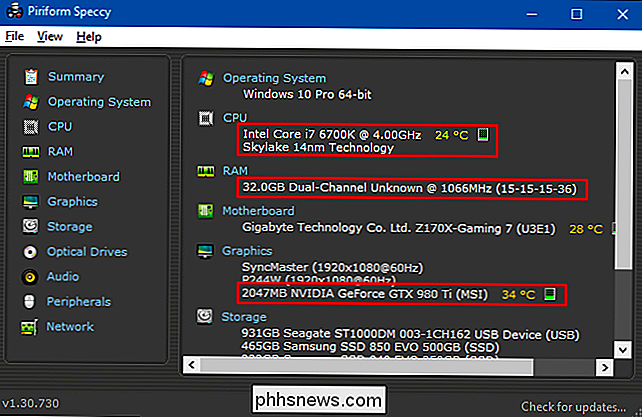
Sehen Sie als nächstes die Systemvoraussetzungen für das Spiel an, das Sie ausführen möchten. Im Allgemeinen finden Sie diese Informationen auf der Website des Spiels oder auf der Website für jedes Geschäft, das es verkauft. Es befindet sich beispielsweise unten im Steam-Store auf jeder Seite.
Vergleiche die in Speccy angezeigten Informationen mit den Details, die für das Spiel aufgelistet sind. Achten Sie besonders auf die Prozessor-, Speicher- und Grafikkartenanforderungen. Sobald Sie sich an die grundlegende Hardware Ihres Computers erinnern können, ist das Überprüfen der Systemanforderungen so einfach wie ein Blick auf sie und Vergleichen aus dem Speicher.
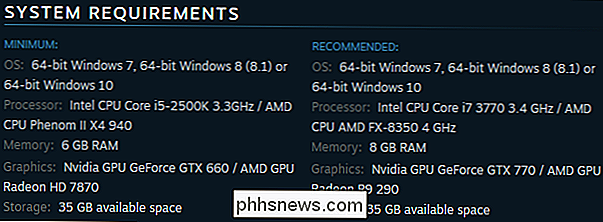
Sie werden den Unterschied zwischen den minimalen und den empfohlenen Anforderungen bemerken. Die Mindestanforderungen sind notwendig, um das Spiel überhaupt zum Laufen zu bringen. In der Regel müssen Sie das Spiel auf den niedrigsten Einstellungen ausführen, und es ist möglicherweise keine sehr unterhaltsame Erfahrung. Wenn Ihr PC die empfohlenen Spezifikationen erfüllt, können Sie das Spiel besser spielen. Sie können möglicherweise nicht alle Grafikoptionen bis zu ihren maximalen Einstellungen anheben, aber Sie sollten eine schöne, spielbare Balance finden.
Automatisches Vergleichen der PC-Spezifikationen mit einem Spiel
Obwohl es nicht zu schwierig ist, herauszufinden PC-Spezifikationen selbst und vergleichen Sie es dann mit den Anforderungen eines Spiels, Sie können Ihren Computer oft für Sie haben. Um die Systemanforderungen automatisch zu überprüfen, verwenden Sie die Can You Run It-Website. Diese Website wird von einer Vielzahl von großen Unternehmen unterstützt, einschließlich AMD.
Bevor Sie diese Website verwenden, empfehlen wir, die Desktop-App System Requirements Lab Detection auszuführen. Wenn Sie dies nicht tun, werden Sie nur dazu aufgefordert, das Spiel zu starten, wenn Sie das erste Mal nach einem Spiel suchen. Installieren Sie diese App und es wird die Hardware Ihres Computers überprüft, bevor Sie zurück auf die Website gesendet werden, indem Sie ein spezielles Cookie einrichten, das Ihre Hardware identifiziert. Auf diese Weise müssen Sie keine Java- oder ActiveX-Applets installieren.
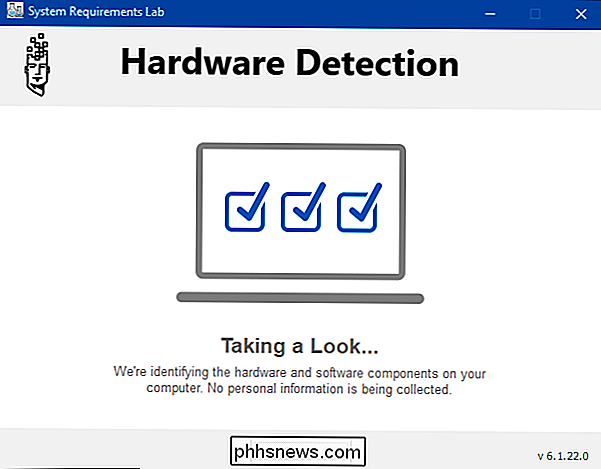
Rufen Sie nach dem Ausführen des Tools die Website Can You Run It auf, und geben Sie den Namen des Spiels ein, das Sie überprüfen möchten, indem Sie im Feld "Nach Spiel suchen" suchen. Das Feld schlägt automatisch Titel vor, damit Sie das richtige Spiel auswählen können. Klicken Sie nach Auswahl des Spiels auf die Schaltfläche "Kannst du es ausführen".
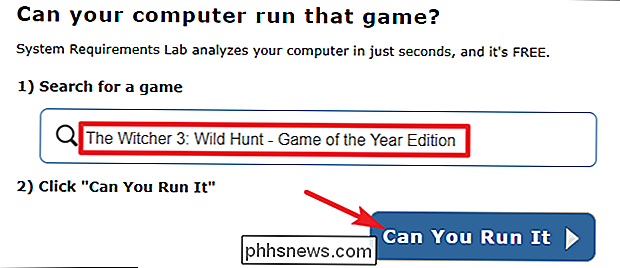
Auf der Ergebnisseite siehst du, wie dein PC sowohl die Mindestanforderungen als auch die empfohlenen Anforderungen für das Spiel erfüllt, einschließlich CPU, Grafikkarte, Arbeitsspeicher und Windows Version und freier Speicherplatz
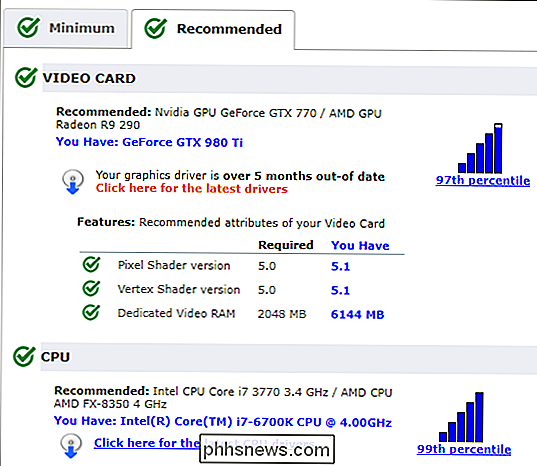
RELATED: So löschen Sie private Daten automatisch, wenn Sie Ihren Browser schließen
Und jetzt, da Sie das Erkennungs-Tool installiert haben, können Sie so viele Spiele wie Sie möchten überprüfen in der Zukunft. Beachten Sie, dass das Erkennungstool ein Cookie speichert, damit Ihr Browser die Hardwareinformationen abrufen kann. Wenn Sie Ihre Cookies löschen, müssen Sie das Erkennungs-Tool erneut ausführen.
Bildquelle: włodi auf Flickr, Carles Reig auf Flickr

Aktivieren oder Deaktivieren von Benachrichtigungspunkten in Android 8.0 Oreo
Google brachte eine Reihe von Änderungen in Android Oreo, große und kleine, mit sich. Zu den kleineren, aber willkommenen Ergänzungen des Betriebssystems zählt das Unternehmen Notification Dots. Im Wesentlichen sind dies kleine Markierungen auf dem Startbildschirm Symbole, die Sie wissen lassen, wenn eine App eine Benachrichtigung hat.

So konfigurieren Sie Ordneroptionen in Windows 10
Es gibt eine Menge hier, die von Window OS-Varianten bis zurück zu 95 erkennbar ist, aber wie bei vielen anderen Standard-Windows-Funktionen, 10 hat ein altes Pferd genommen und eine Reihe neuer Tricks programmiert, die in seinem Toolkit versteckt sind. Die Ordneroptionen haben vielleicht nicht das schönste Facelift von allem bekommen, was wir in 10 gesehen haben, aber es gibt immer noch genug Verbesserungen, um darüber zu sprechen Ein neuer Benutzer des Betriebssystems wird nicht sofort sofort erkannt.



